Как найти и сбросить последнюю ячейку на листе Excel
Всякий раз, когда вы закрываете файл Microsoft Excel и снова открываете его, файл по умолчанию переходит к последней ячейке, содержащей данные или форматирование. Однако, если вам не нравится такое поведение по умолчанию, вы можете создать макрос. Он автоматически сбросит последнюю ячейку в файле Excel(reset the last cell on an Excel file) для вас. Посмотрите, как с этим поступить.
Сбросить последнюю ячейку на листе Excel
Когда вы редактируете файл Excel и пытаетесь его сохранить, приложение, помимо изменений, также сохраняет любую часть, содержащую данные или форматирование. Таким образом, могут быть включены любые пустые ячейки, содержащие форматирование и лежащие за пределами диапазона ячеек, содержащих данные. Это может привести к увеличению размера файла книги. Это также может привести к увеличению количества напечатанных страниц при печати книги. Чтобы избежать этого, сбросьте эту последнюю ячейку, переключившись на команду « Очистить лишнее форматирование ячеек(Clean Excess Cell Formatting) », доступную на вкладке « Запрос » в (Inquire)Excel .
- Перейти к файлу(File)
- Выберите Параметры(Options) .
- Выберите надстройки(Add-ins) .
- Выберите надстройки COM(COM Add-ins) в разделе « Управление» .(Manage)
- Проверить Запросить(Inquire)
- На вкладке « Запрос(Inquire) » выберите « Очистить лишнее форматирование ячеек(Clean Excess Cell Formatting) » .
Давайте посмотрим на процесс немного подробнее!
Перейдите на вкладку « Файл(File ) » в меню ленты(Ribbon) вашего файла Excel .
Щелкните вкладку « Файл(File ) », чтобы перейти к параметрам(Options) (отображается в нижней части боковой панели).
Когда откроется окно « Параметры (Options)Excel », выберите параметр « (Excel) Надстройки(Add-ins) » на боковой панели.

Затем выберите « Надстройки COM(COM Add-ins) » в поле « Управление(Manage) » справа.
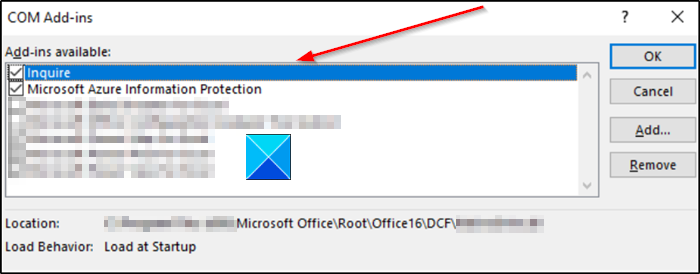
Найдите надстройку Inquire , выберите ее и нажмите OK. Вкладка Запрос(Inquire) теперь должна быть видна на ленте.
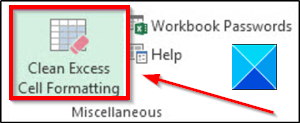
Теперь, чтобы удалить лишнее форматирование из текущего файла Excel , перейдите на вкладку « (Excel)Запрос(Inquire) » и выберите параметр « Очистить лишнее форматирование ячеек(Clean Excess Cell Formatting) ».
После удаления лишнего форматирования нажмите «Да», чтобы сохранить изменения и выйти.
Перед внесением изменений рекомендуется создать резервную копию существующего файла, поскольку было зарегистрировано довольно много случаев, когда процесс приводил к увеличению размера файла, и отменить изменение было невозможно.
Читать дальше(Read next) : Как найти процентное изменение в Excel(How to find the percentage change in Excel) ?
Надеюсь, это помогло.
Related posts
Как использовать Percentile.Exc function в Excel
Как использовать NETWORKDAYS function в Excel
Как сосчитать номер Yes or No entries в Excel
Excel, Word or PowerPoint не мог начать в прошлый раз
Как использовать Automatic Data Type feature в Excel
Microsoft Excel вызывает High CPU usage при работе на Windows 10
Как распечатать выбранные ячейки в Excel or Google Sheets на одной странице
Как отремонтировать поврежденный Excel Workbook
Microsoft Excel Tutorial, для начинающих
Calculate Standard Deviation and Standard Error Mean в Excel
Как добавить Trendline в Microsoft Excel worksheet
Как заблокировать клетки в Excel formula для их защиты
Как использовать DISC function в Excel
Как Merge and Unmerge cells в Excel
Как создавать и использовать Form Controls в Excel
Как добавить Country or Area Code на Phone Number List в Excel
Как удалить Read только от Excel document?
Как использовать MID and MIDB function в Microsoft Excel
Как использовать Mode function в Excel
Как использовать Duration Financial Function в Excel
